AWS CodeWhispererをvscodeで使う
Amazon CodeWhisperer
AmazonからGitHubのCopilotの様なサービスが発表された。
個人ユーザーは無料で利用できるらしい。
GitHubのCopilotは便利そうだけれども使ったことがないのでこっちを使ってみた。
- ML を活用したコーディング コンパニオンでアプリケーションをより迅速に構築
https://us-east-1.console.aws.amazon.com/codewhisperer/home?region=us-east-1 - AWS版GitHub Copilotとなる「Amazon CodeWhisperer」が正式版に。個人ユーザーは無料、VSCodeに対応
https://www.publickey1.jp/blog/23/awsgithub_copilotamazon_codewhisperervscode.html:embed - Amazon CodeWhisperer が GA となりました
https://dev.classmethod.jp/articles/amazon-codewhisperer-ga/
vscodeで使ってみた
環境
使ってみた
Djangoでプロジェクトを作って、アプリを作ってプロジェクト側のurls.pyにアプリ側のルートを追加しようとしたらコード補完が出てきた。
コードの補完が出ている状態でTABを押すと決定となり、文字が自動的に挿入される。
Amazon CodeWhispererを使う時はAmazon CodeWhisperer以外のコード補完機能は止めるように記載があったので止めたほうが良さそう。
しばらく使ってみようかと思う。
コードの補完はalt + cを押すといつでも可能です。

vscodeでCodeWhispererを使う
公式サイト
- Amazon CodeWhisperer
https://aws.amazon.com/jp/codewhisperer/
- Amazon CodeWhisperer
公式のvscodeでの利用方法GIFアニメーションで説明してくれている(わかりやすい)
- Setting up CodeWhisperer for individual developers
https://docs.aws.amazon.com/codewhisperer/latest/userguide/whisper-setup-indv-devs.html
vscodeで利用する際の設定方法(書いてあることは公式と同じです)
- vscodeを開いて拡張機能(ctrl+shift+x)を選択

- awsで拡張機能を検索して、AWS Toolkitをインストール

- 増えたawsのアイコンをクリックし、その中にある「CodeWhisperer」をクリックすると「▶Start」が現れるのでクリック

- 「Use a personal email to sign up and sign in with AWS Builder ID」をクリック

- 以下のようなウィンドウが現れて、黒く塗りつぶしたところに「XXXX-XXXXX」の様な文字が現れるので、現れた文字を覚えたら、「Copy Code and Proceed」を押してブラウザを起動する

- 入力欄が現れるので先程現れた文字を入力する
 1.「AWS Builer ID」を持っている場合は既に持っているIDでログイン、持っていない場合は「Eメールアドレス」にメールアドレスを入力してアカウントを登録する。
1.「AWS Builer ID」を持っている場合は既に持っているIDでログイン、持っていない場合は「Eメールアドレス」にメールアドレスを入力してアカウントを登録する。
今回は新規登録を行う。

- Your Nameの所へ登録したい名前を入力する。
「this might be visible to other people using AWS.」とあるので、ここに入力した名前は他のユーザーから見える可能性があるので、見られても問題のない名前を入力。
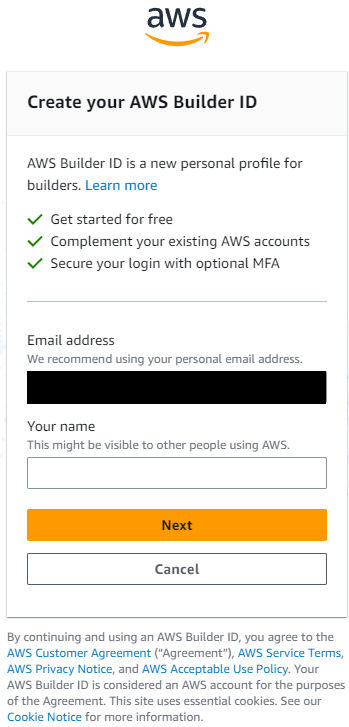
- 登録したメールアドレスに「Verification code」が届くので届いたコードを入力。

- ログインする際に利用したいパスワードを入力する
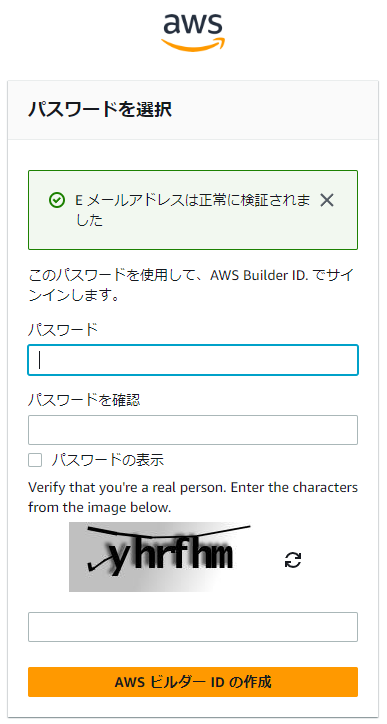
- AWS ToolkitがVSCodeのデータにアクセスしてもよいか確認されるので、「Allow」を押す

- 以下の画面が出たら完了

- 次回以降もSSO(Single Sign On)は求められるが登録したID, パスワードは不要